Adăugarea de iluminat la imaginea
In acest tutorial vom explica modul de adăugare a unui dispozitiv de iluminat dinamic pe o imagine plană și mohorât. Este ușor!

Pentru acest tutorial am ponadobyatsya două fotografii:
Prima este o imagine a unui castel în cazul în care iluminarea plictisitoare și unde vom adăuga de iluminat elegant.

Iar fotografia cu nori și lumină frumoasă.

Utilizați Instrumentul Patch pentru a scoate vehiculul din imagine. Și după Stamp Tool utilizare Clone, pentru a rasklonirovat cărămizi pe peretele castelului, pe locul unei mașini de la distanță.

Aplica filtru - Render Efecte de iluminat, pentru a adăuga lumina care vine de la colțul din dreapta sus.
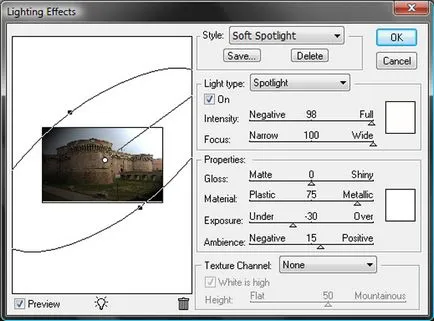
Evidențiați cu imaginea cerului Pen Tool și adăugați masca. Dacă Pen Tool nu puteți selecta, utilizați Lasso Tool.

Faceți o copie a stratului de imagine. Desaturează prin apăsarea CTRL + SHIFT + U, aplica un filtru blur - Blur - Gaussian Blur - 4 pixeli. Combinând modul de suprapunere.
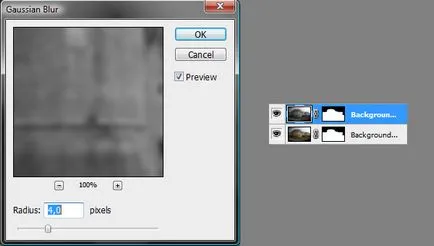
Acum avem nevoie de o imagine cu lumină și nori. Duplică layer și setați modul de amestecare mai luminos de culoare. Așezați straturile de sub toate celelalte.
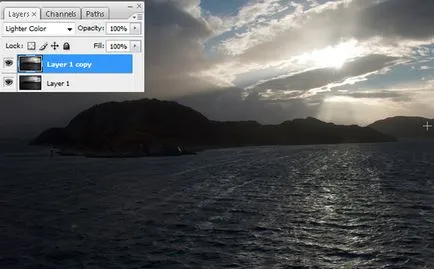
Asigurați-o altă copie a stratului și a stabilit modul de amestecare a Multiply
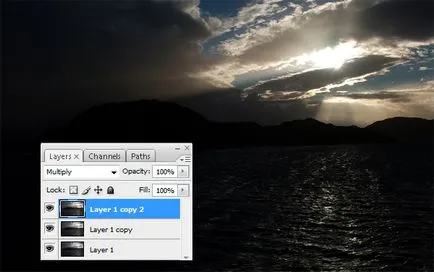
Opriți vizibilitatea celor două straturi, cu un sistem de blocare. Pentru a uni toate straturile vizibile - CTRL + ALT + SHIFT + E.
Desaturează CTRL + SHIFT + U, modul de amestecare Suprapunere și transparență (opacitate) de 50%.
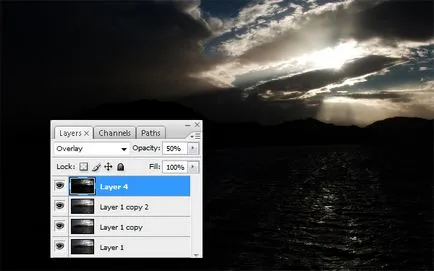
Creați un nou strat pe partea de sus.
Desenați o mare alb perie soare razmazhistoy. Vopsea pe un gradient pentru a face ca imaginea. Setați modul de amestecare la Overlay.
Iată cum va arăta ca soarele pe un fundal negru - acesta este un exemplu.

Acum, imaginea ar trebui să arate. Utilizați Burn Tool podtemnite componentele necesare ale castelului și Illuminate Dodge Tool.

Creați un nou layer mai sus de restul. Aplică Image - Apply Image, utilizând setările fuzionată, RGB și modul de amestecare Normal. Seteaza Blend Mode pe Screen layer opacitatea la 70%. Aplicare filtru Filtru - Ascute - mască Unsharp cu parametri Cantitate: 250%, Radius - 2px.
